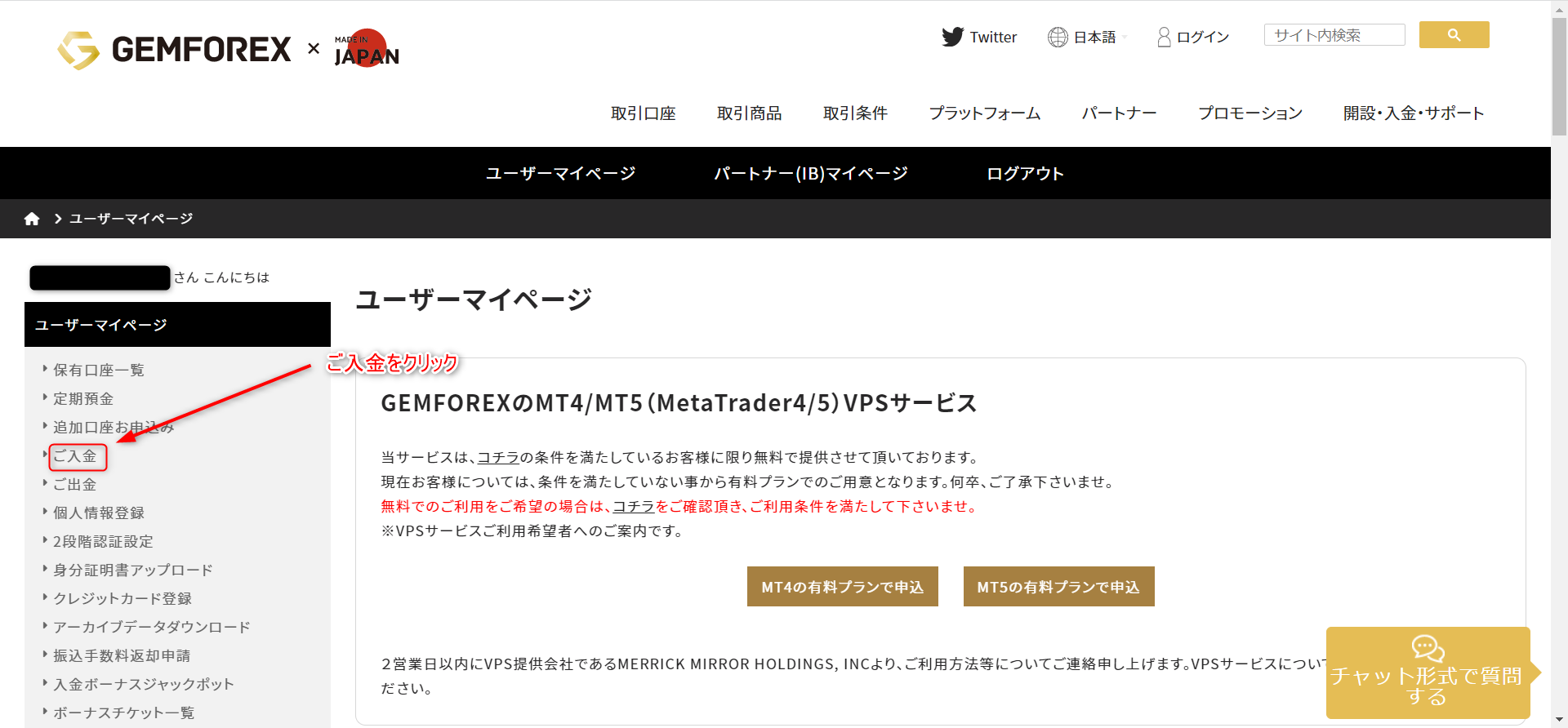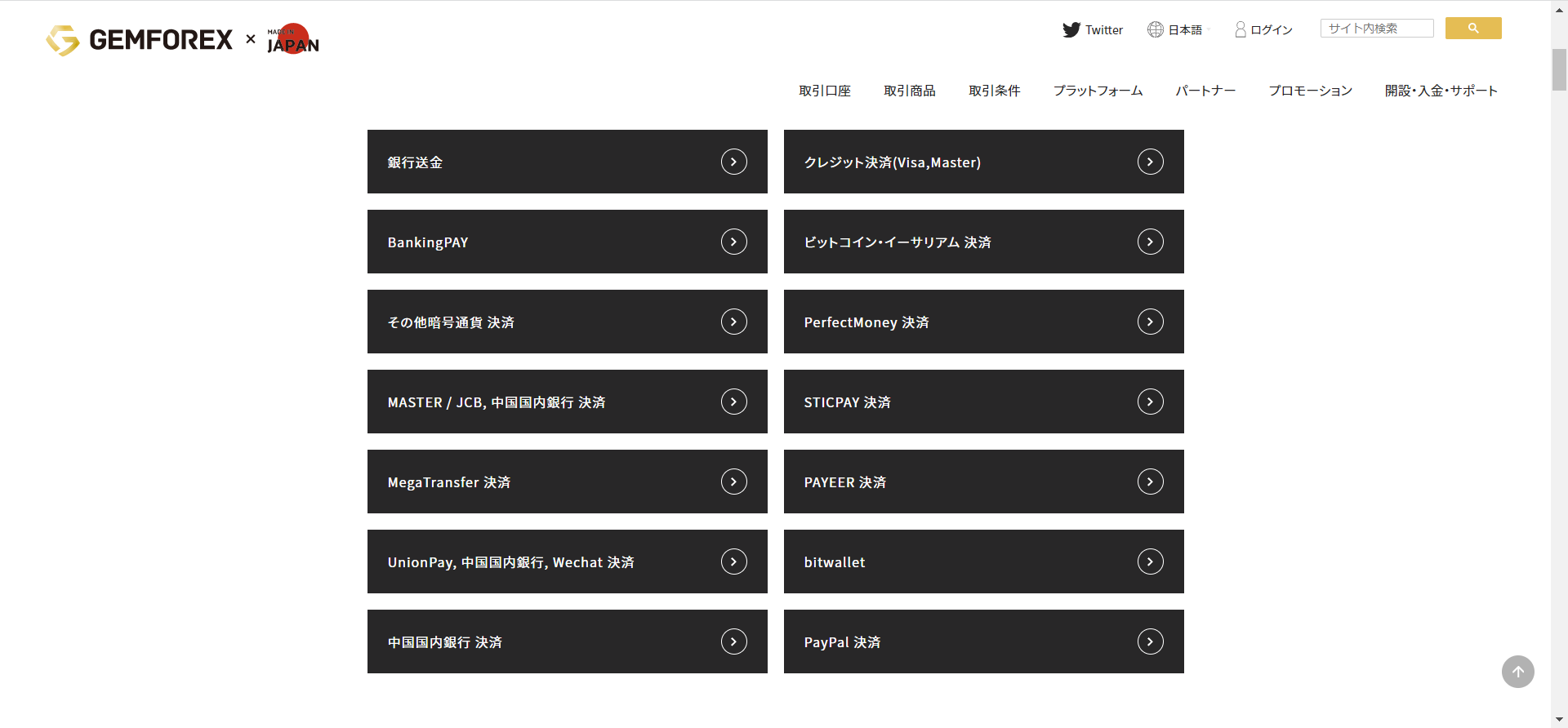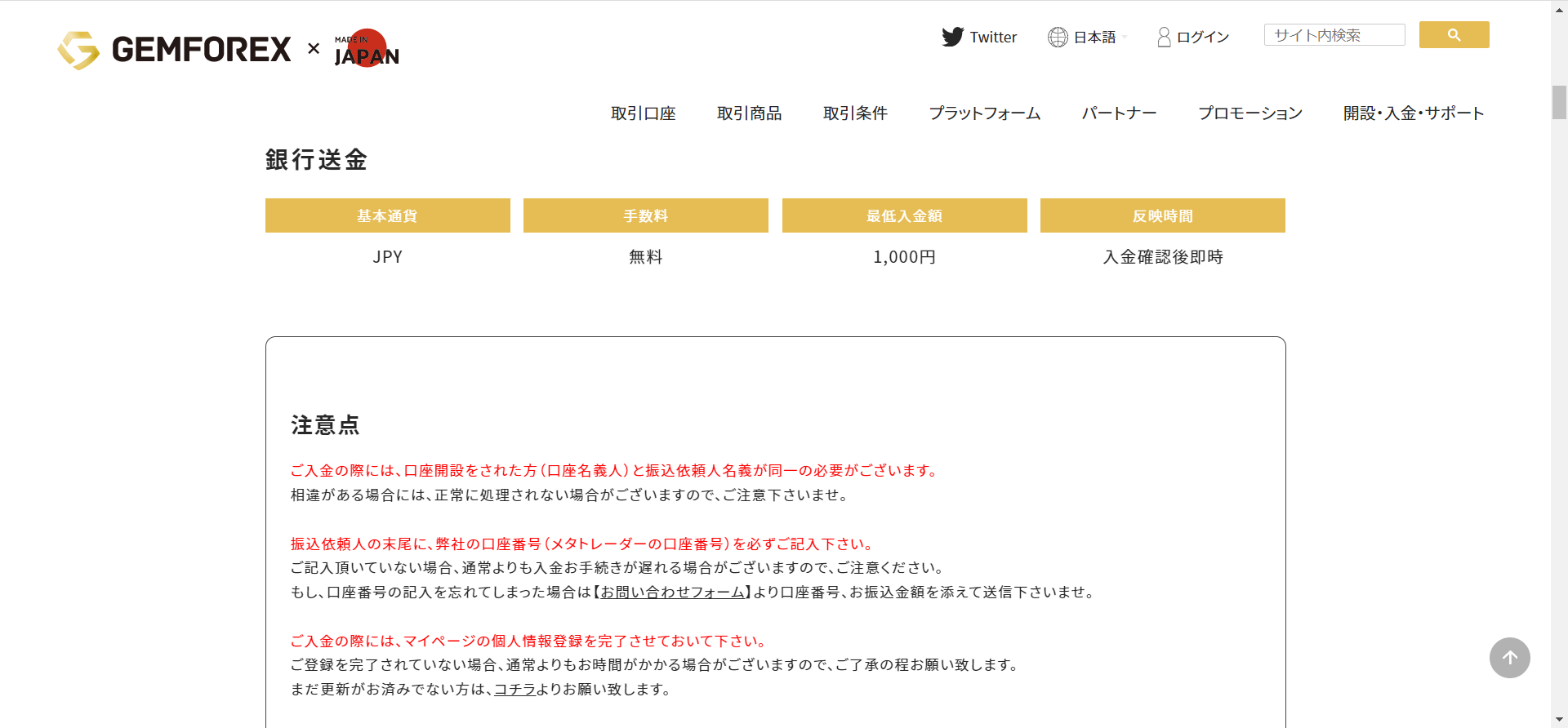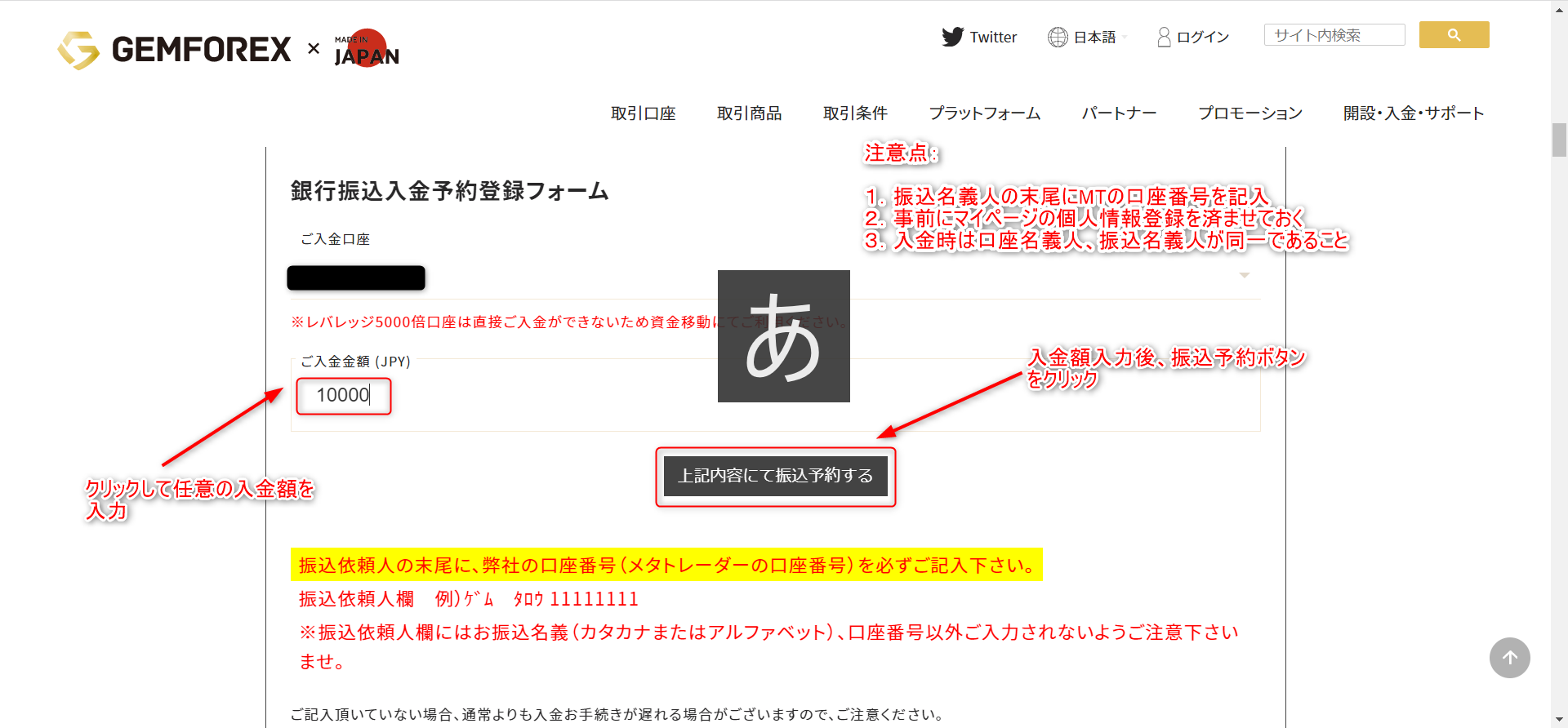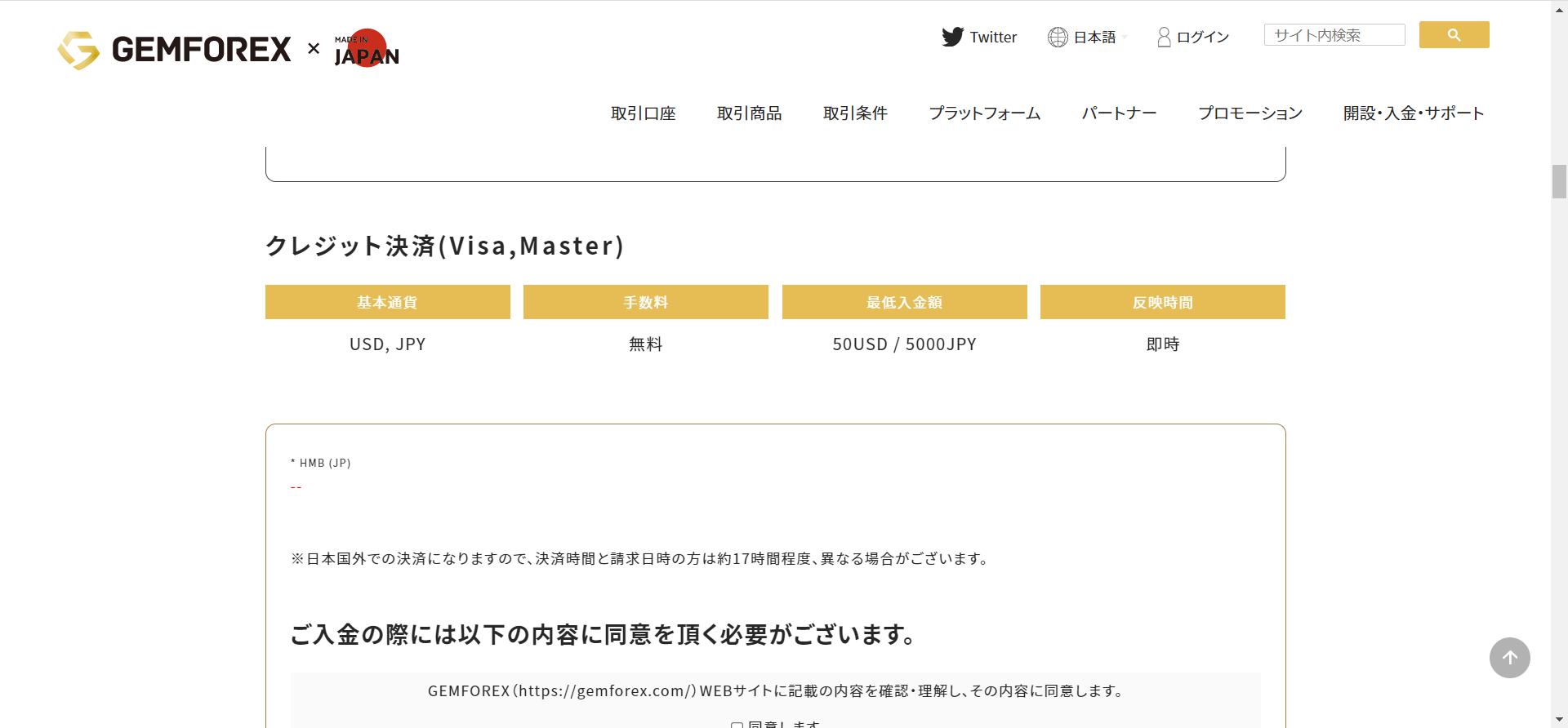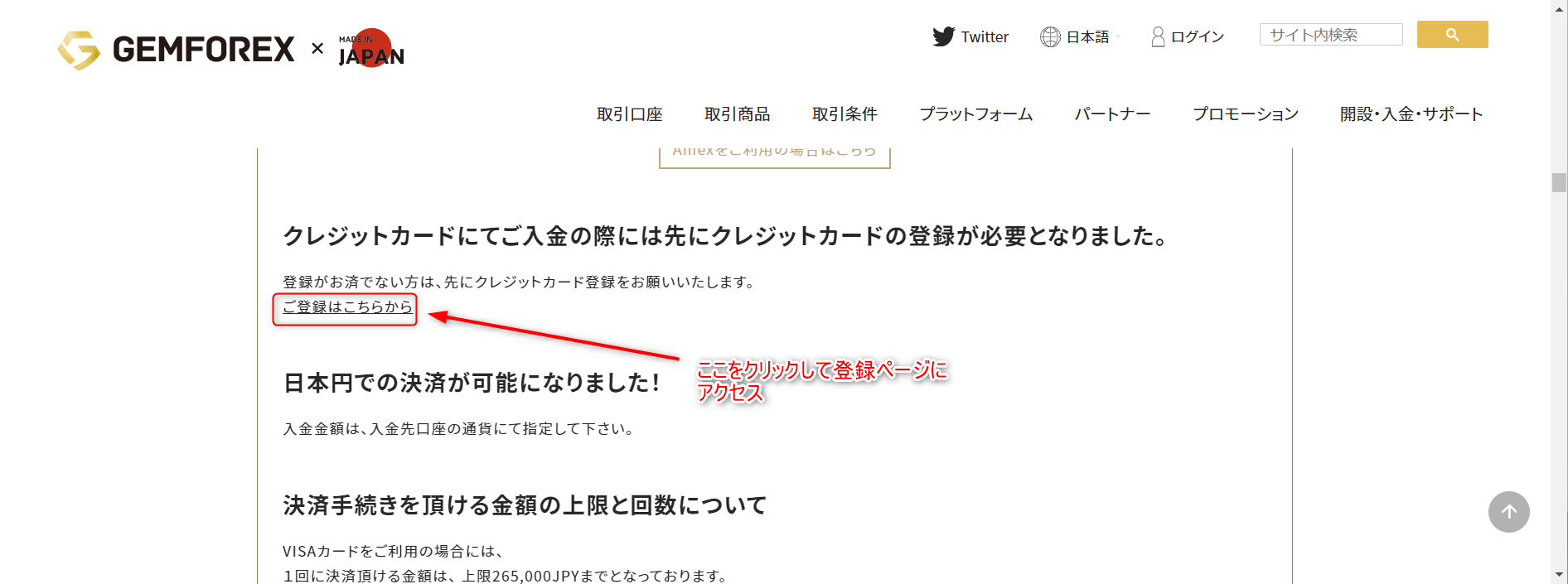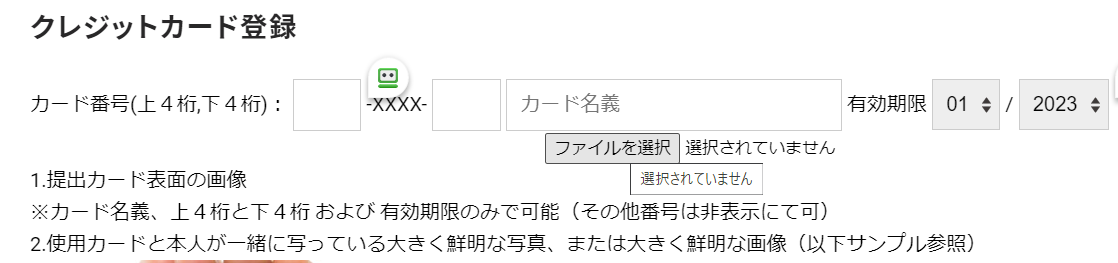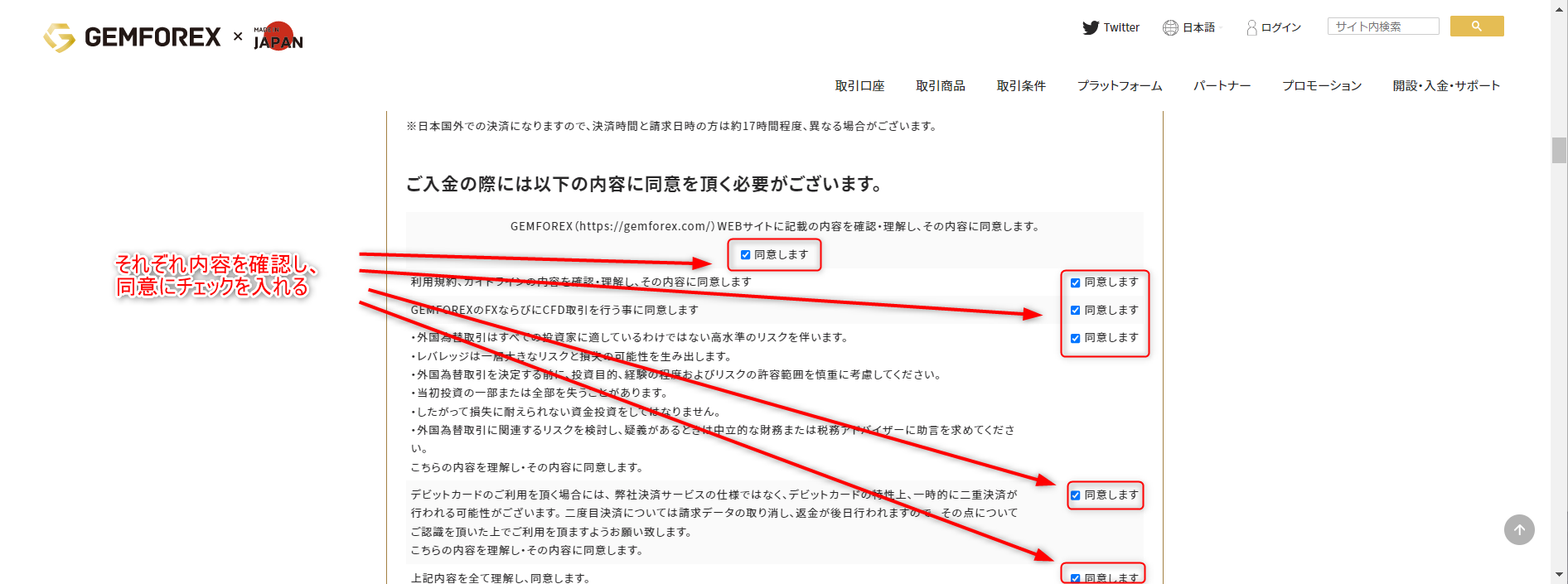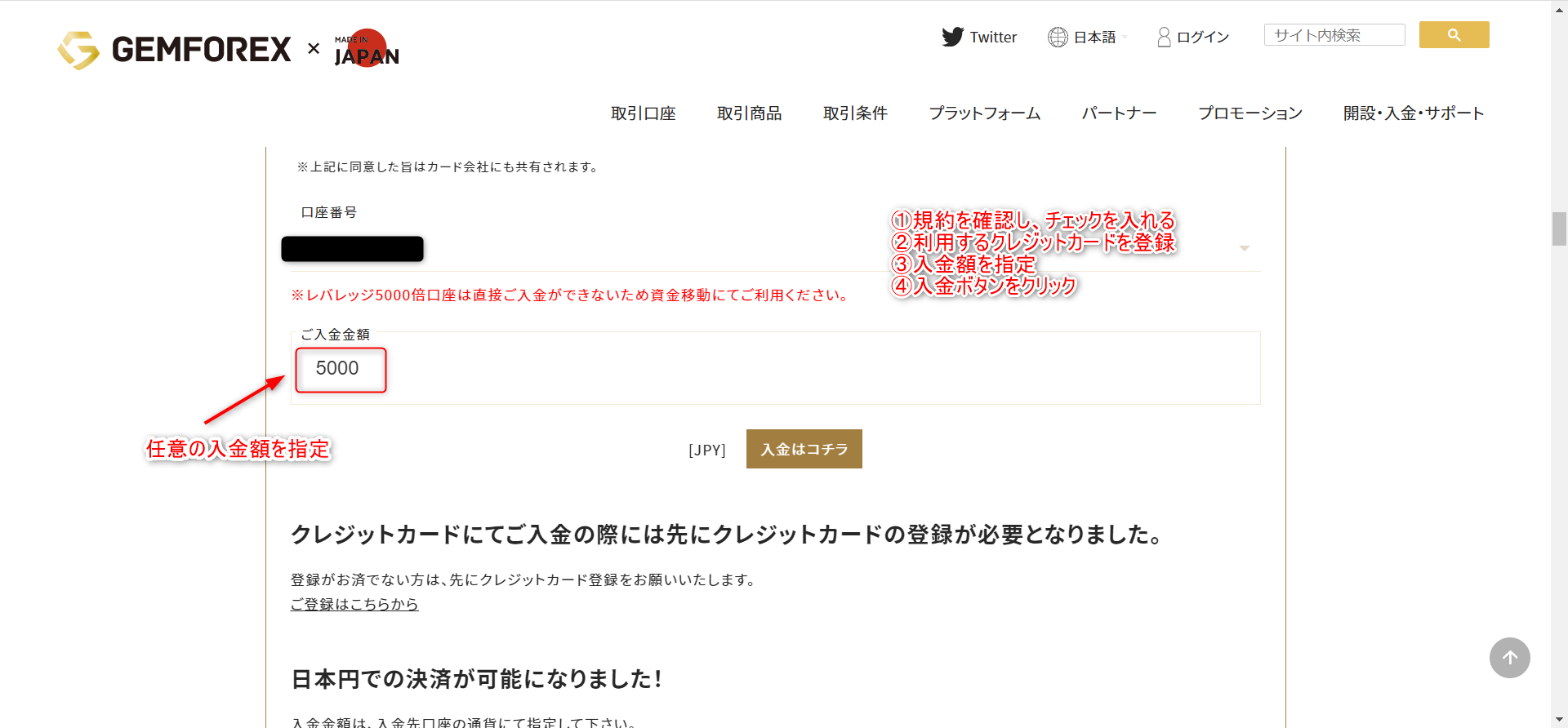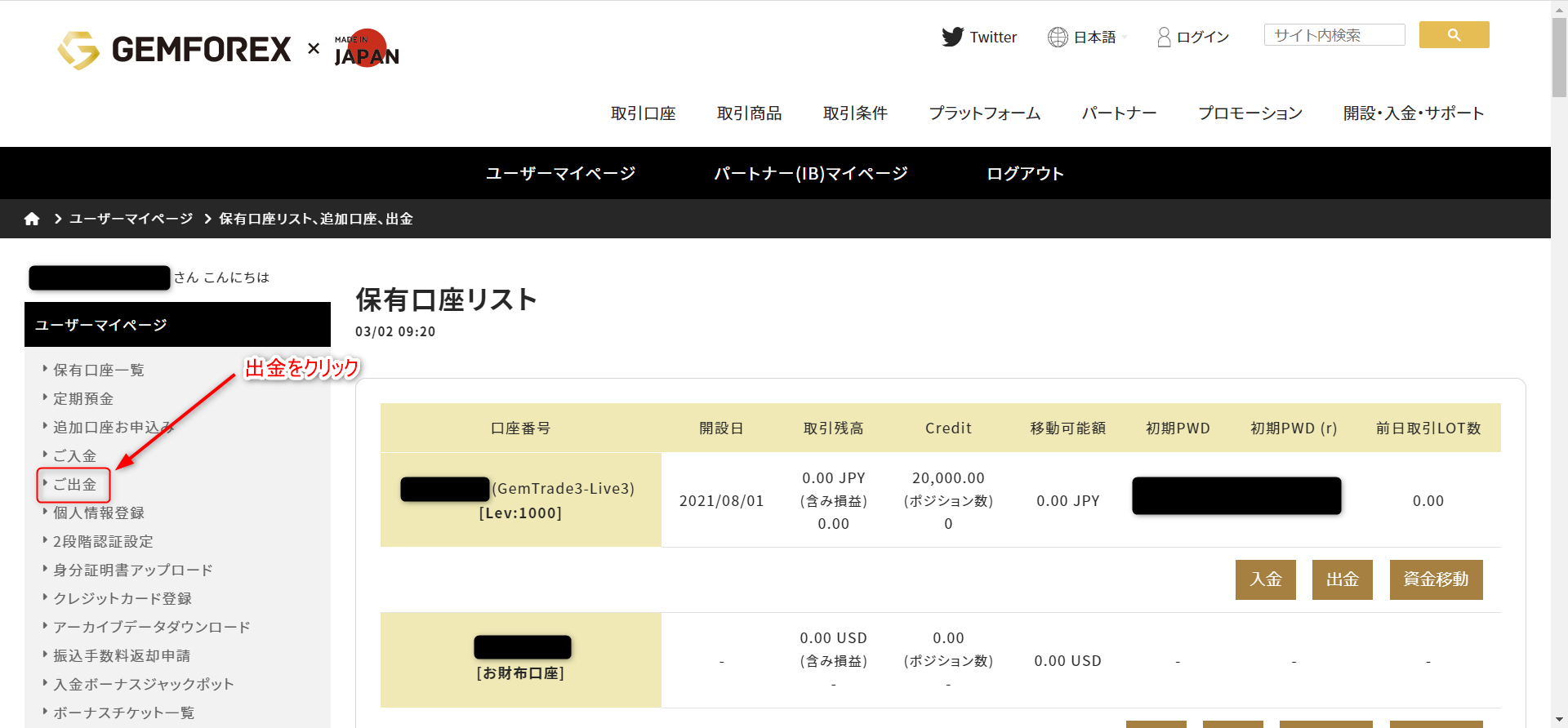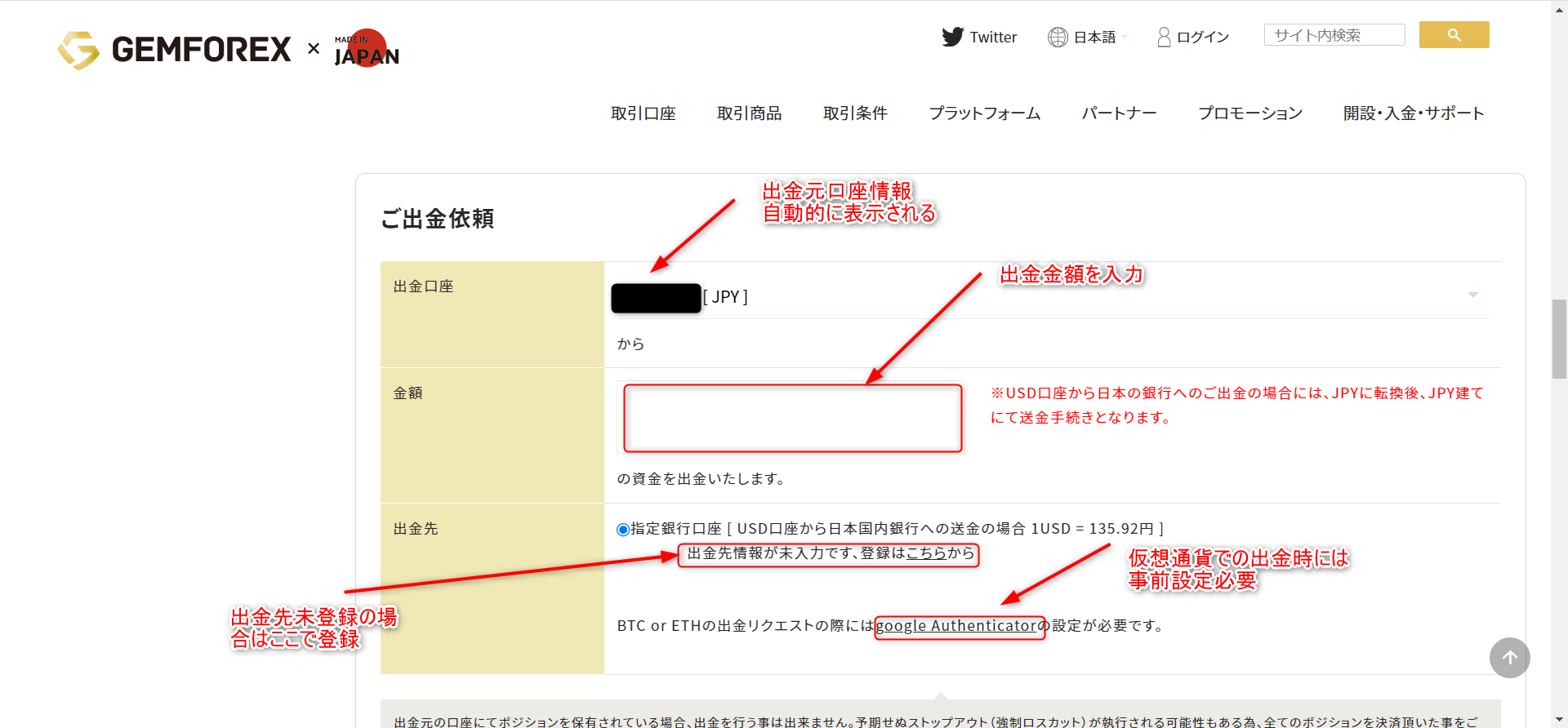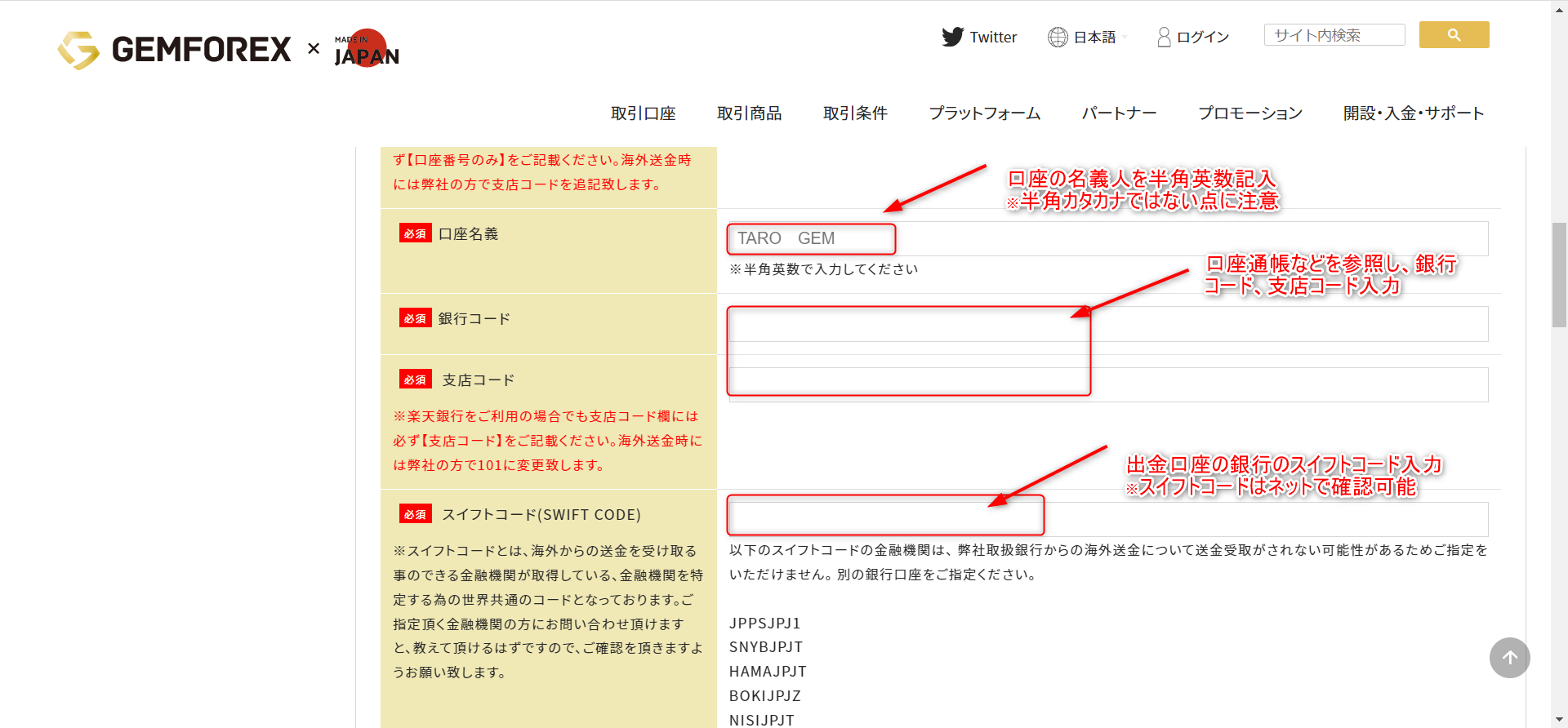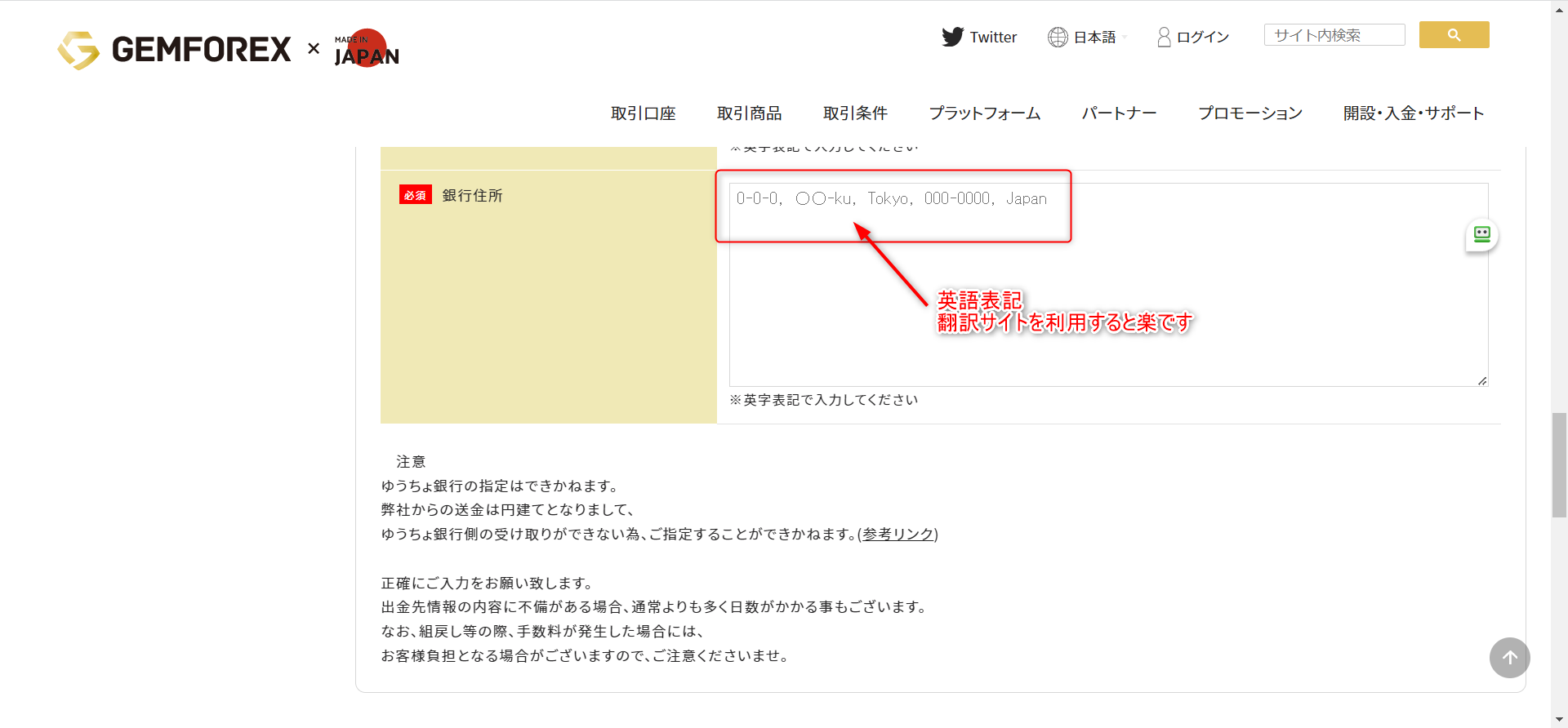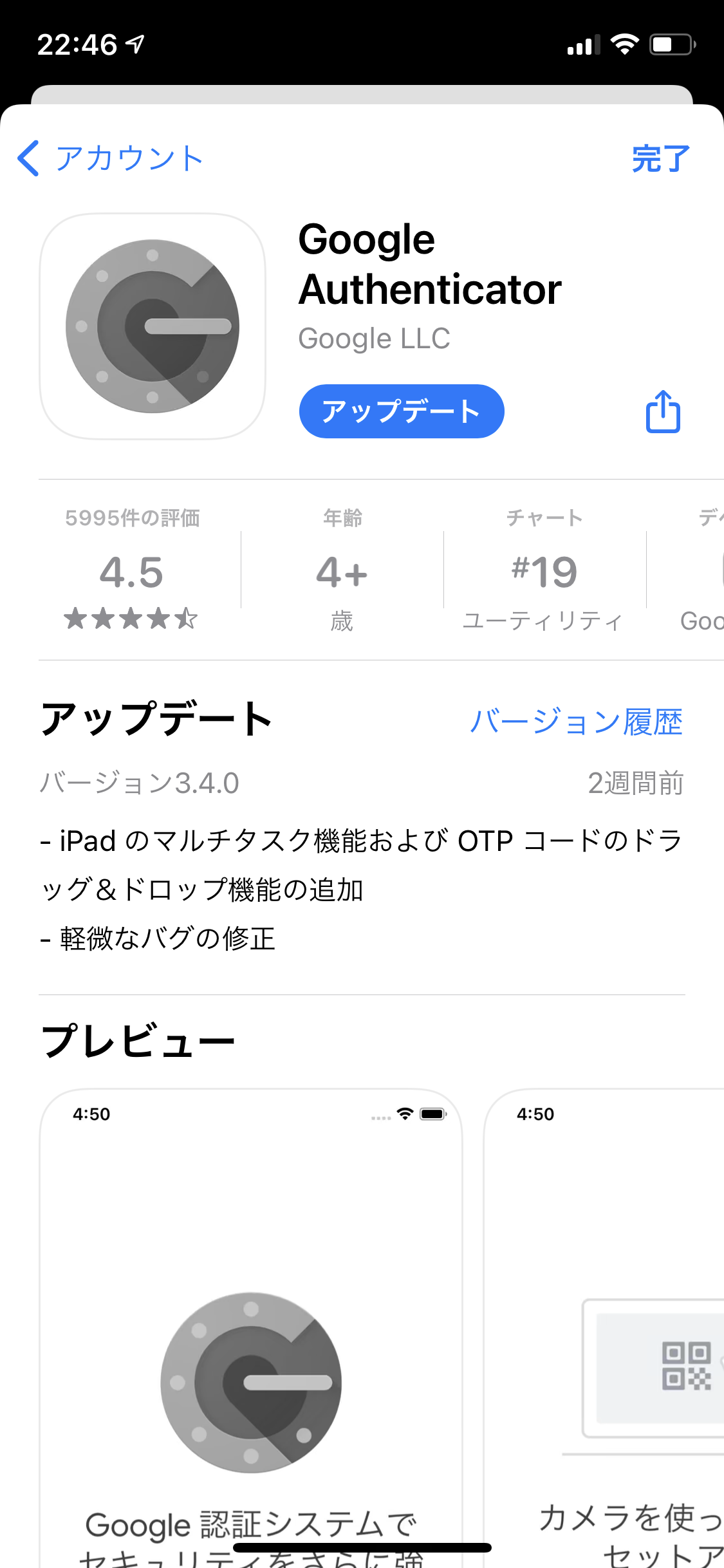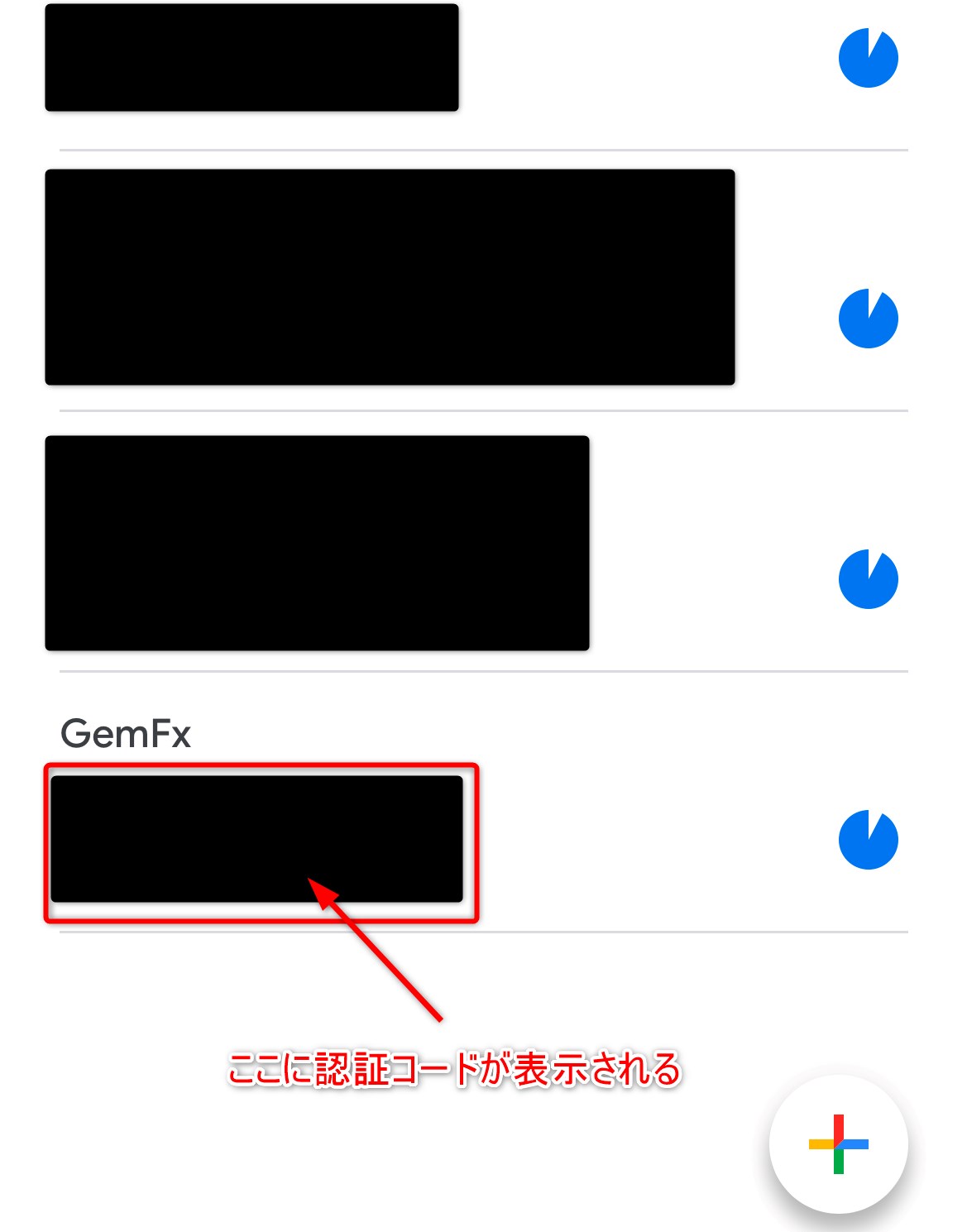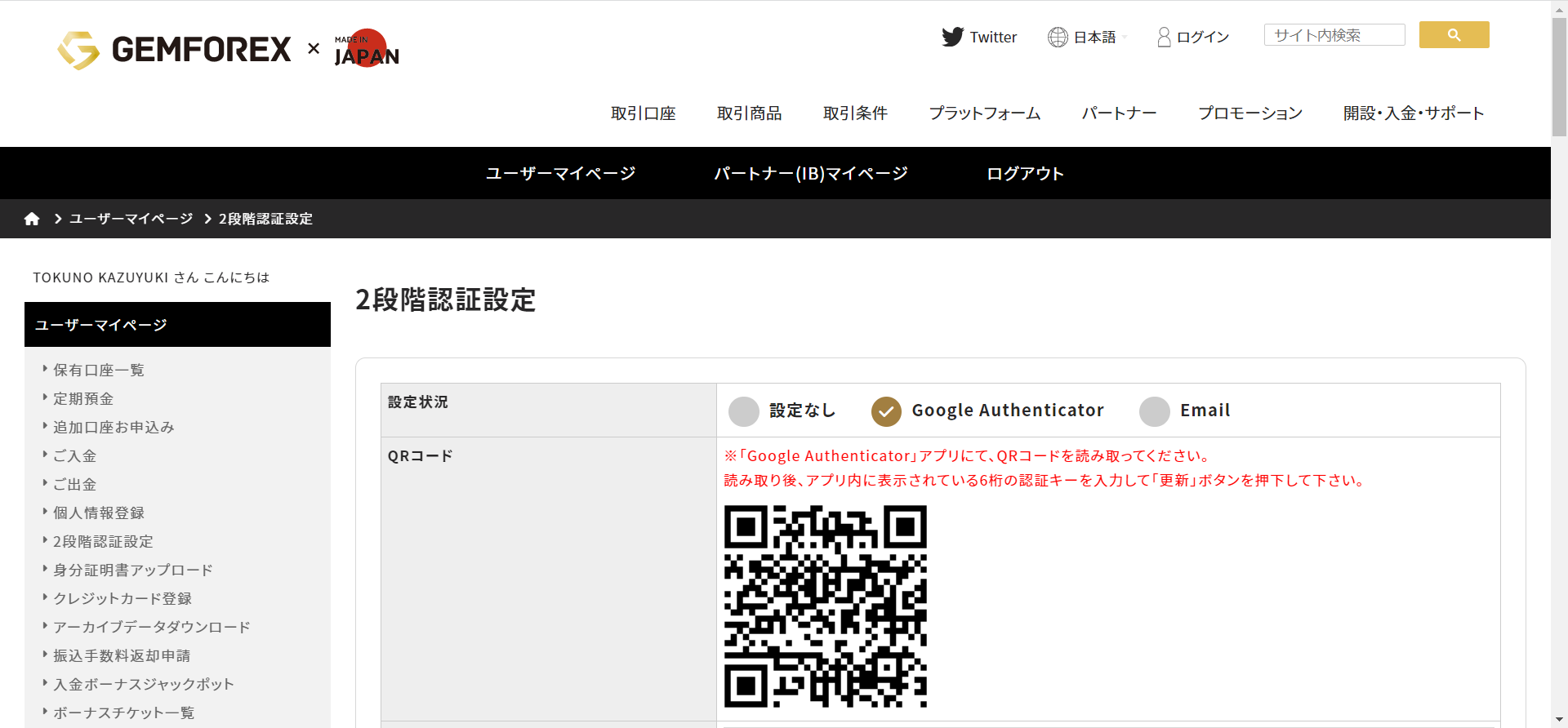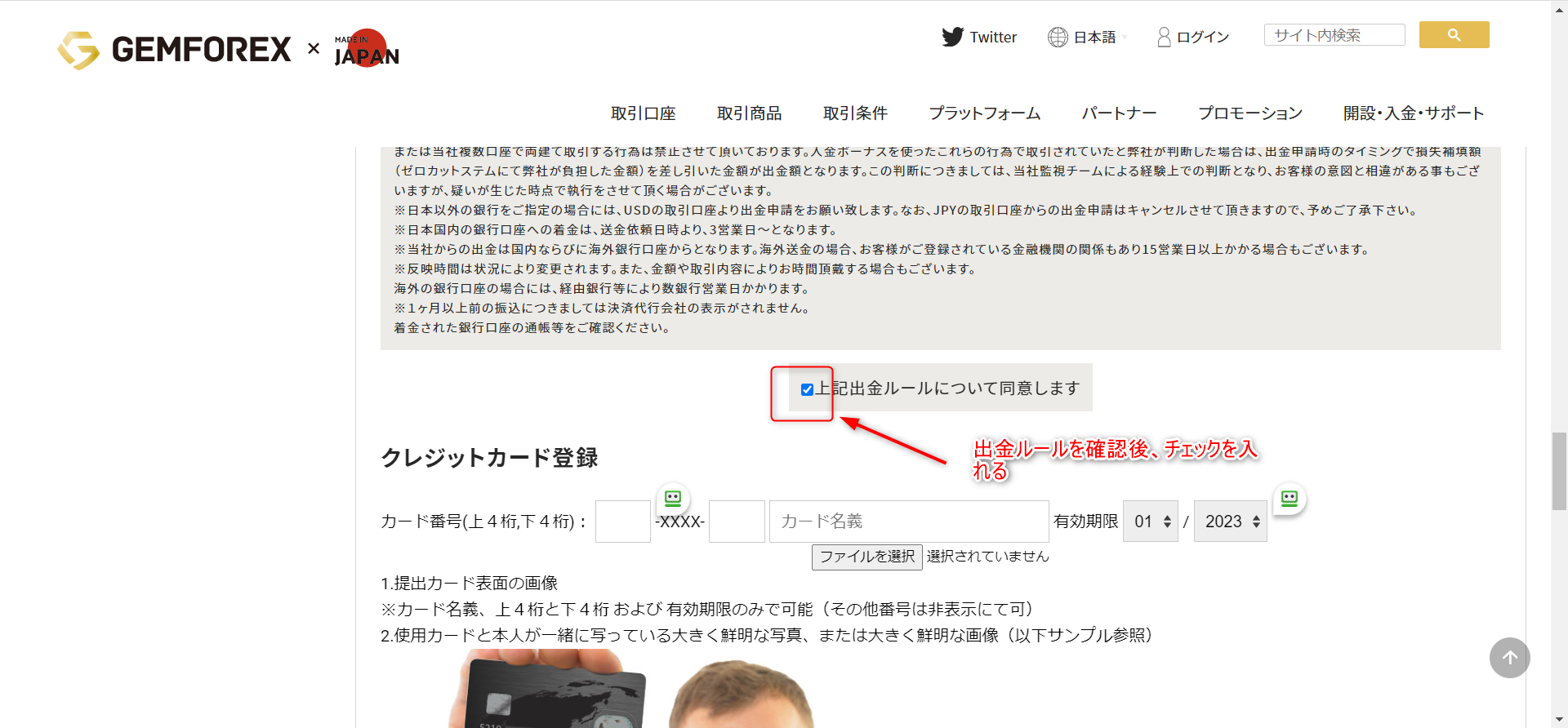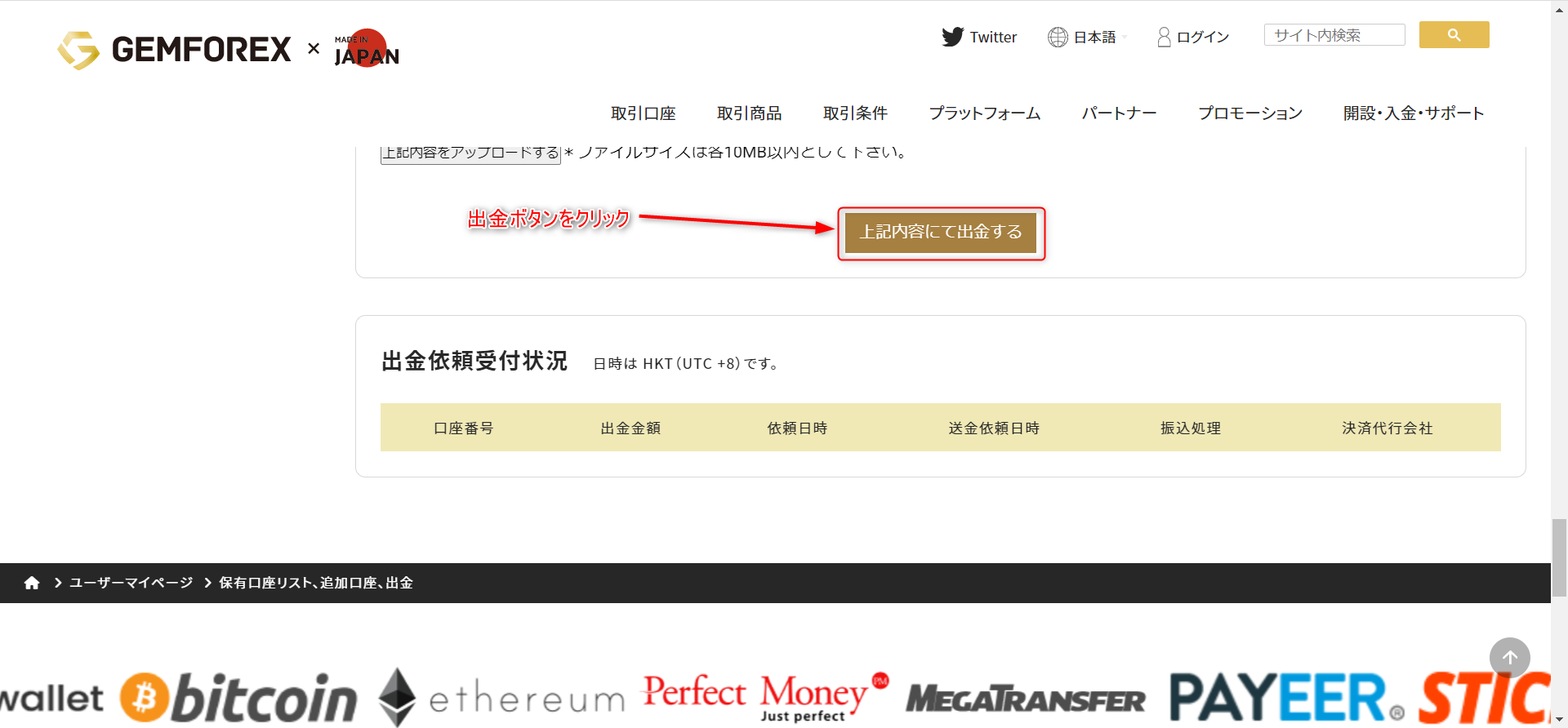gemforex 口座凍結
ボーナスが充実していたgemforexですが2023年5月31日にサービス停止されました。そのため出金などができない状態になっています。口座凍結にも見えますが、実際はサービス停止したことで口座凍結のごとく入出金ができなくなったというのが正確なところです。
サービス停止の背景
・集団的なボーナスアービトラージ
・決済代行会社による未払いや資産横領
私自身も利用していましたが、あくまでメインはXMだったため、gemforexは利用しても同時並行で運用するときに利用し、決済後はすぐに出金してメインのXM運用にしていたため、ゼロではないものの大きい影響は受けませんでした。ただXMに限らず、FX会社に利益分含めて、取引口座に資金は余分には入れず、利用する分くらいしか入れてません。
日本円にしているとインフレ問題があるので、現在は仮想通貨(暗号資産)のステーブルコインやゴールドなどにしつつ、別の投資先、例えばビットコインなどに充てています。いわゆる分散投資です。一つに集中管理するのではなく、複数の関連の少ないものに資産分散をする形でポートフォリオ形成をしています。
ポートフォリオのイメージ図
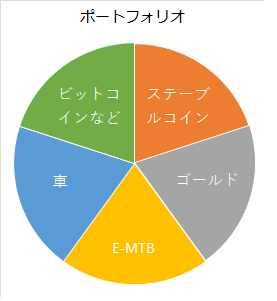
gemforex 入出金方法
目次
1.入金
2.出金
3.お役立ちリンク
入金
gemforexの入出金方法についてですが、公式サイトからまず公式サイトにログインします。前提として口座開設が済んでいる必要があります。
gemforex |
ログインするとユーザーマイページが表示されるので、画面左側にあるメニューから入金を選択します。すると画面上部に対応する入金方法一覧が表示されます。
ここからそれぞれの入金方法に従い、入金手続きをしていきます。以降それぞれの入金方法についてみていきます。
決済方法一覧
【 銀行送金 】|【 クレジット決済(VISA/Master) 】|【 BankingPAY 】|【 ビットコイン・イーサリアム 】|【 その他暗号資産 】|【 PerfectMoney 】
銀行送金
決済方法一覧から銀行送金をクリックすると、該当箇所に移動します。入金口座は自動的に表示されているので相違ないことを確認後、任意の入金額を入力フォームに入力します。
その後、振込予約ボタンをクリックすると振込先情報が表示されるのでそこに入金すれば申請完了です。
※注意点:
振込依頼人の末尾に口座番号を入力しておくことと、事前にマイページの個人情報登録を済ませておく必要があります。
無事、申請が完了すると証券会社側で確認完了後に口座に入金額が反映されます。振込予約をしてから10日以内が振込予約の有効期間です。遅れた場合は再度予約の上、振込をすれば大丈夫です。
クレジットカード(VISA/MASTER)
クレジットカードによる入金をする際には、事前に利用するクレジットカードの登録が必要です。登録に関してはログイン後に左側にあるメニューから入金ページにアクセスします。
次にクレジットカード入金の箇所の下段あたりに登録に関するリンクがあります。
リンクにアクセスするとクレジットカード情報入力フォームとカード情報の画像をアップロードする画面にアクセスするので、そこに必要情報入力と画像を添付します。あとはすぐ下にある「上記内容のアップロード」をクリックして完了です。
その下にある出金ボタンは、その名の通り出金時のボタンなので、入金に伴うクレジットカード登録のみであればこれはクリック不要です。
次に決済に同意が必要なので同意が必要な個所の文言を確認し、同意にチェックを入れます。
その後、入金額を入力し、入金ボタンをクリックするとクレジットカード決済画面に遷移するので、そこで決済実行でクレジットーカード入金完了になります。
出金
gemforexでの出金方法はシンプルで、出金先口座と出金金額を指定して出金申請するだけです。決済の種類として銀行送金、仮想通貨の2種類あります。
では、画像を見つつ、流れを見ていきます。
1.公式サイトにログインし、「ご出金」をクリック
gemforex |
2.出金依頼画面にて、必要な情報を入力します。銀行送金の場合は、金額指定して申請という流れですが、この時点でまだ出金先口座情報未登録の場合は、事前登録が必要です。
出金先口座登録
出金画面にて口座登録が必要という文言のリンクをクリックすると登録画面に遷移するので下記のように必要情報を入力して、内容更新をクリックします。
入力に関して、英訳やスイフトコードはネットで確認したり、翻訳したりできます。下記参考ください。
銀行コード、支店コードは利用している銀行のホームページから確認できます。
登録に役立つリンク
□翻訳サイト→DeepL翻訳
□スイフトコード→スイフトコード
1.出金先の口座情報(銀行名、支店名、口座番号)を入力
2.銀行口座の名義人名、銀行コード、支店コードを通帳や銀行ホームページを参照し、入力
3.住所、出金したい銀行の所在している国名を入力
4.銀行の所在住所を銀行ホームページを参照し、入力
□google Authenticator設定
仮想通貨での出金も可能ですが申請時にgoogle Authenticatorの設定が必要です。使い方はgoogle Authenticatorアプリを起動して、gemforex画面に表示されるQRコードをアプリで読み取り、登録後にコードが発行されます。
app store(iphone)またはgoogle play(android)よりGoogle Authenticatorアプリをインストール
1.Google Authenticatorアプリを起動し、画面右下の「+」アイコンをタップ
2.QRコード読み取りをタップし、gemforexの画面に表示されているQRコードを読み取る
3.Google Authenticatorアプリに自動的にgemforexが追加され、認証コードが表示される
このコードが必要になります。出金画面にあるgoogle Authenticatorのリンクをクリックすると二段階認証画面が表示されます。
ここで設定状況の欄でGoogle Authenticatorを選択するとQRコードが表示されるのでそれをアプリで読み取ると自動的にAuthenticatorに追加されるので、そのコードを、gemforex上の入力フォームに入力して、更新をクリックします。
3.上記出金ルールに同意にチェックを入れる
4.出金ボタンをクリック
上記までの出金申請完了してからの状況がページ最下部にあるので、そこで申請後の状況が確認できるようになっています。
入出金に関して、特に出金に関しては本人確認を出金間際にやっても本人確認と出金対応で出金だけの時よりもかなり時間がかかることがあります。twitterで出金時間がかかりすぎているというツイートも出たことがありますが、どうも本人確認を事前に済ませていないかどうかで出金時間に差がついていました。
なので、トレードを始めるにあたって、口座開設時点で本人確認書類を提出して本人確認認証を済ませておくことで出金時により早く出金完了が期待できます。
お役立ちリンク
【 FX(トップページ) 】 / 【 exness 】 / 【 XMtrading 】 / 【 gemforex 】 / 【 bigboss 】